Wie kann man Dell Inspiron Laptop ohne Passwort entsperren
Lenovo Laptop Windows 7/8/10 ohne Passwort auf die Werkseinstellungen zurücksetzen – so einfach geht’s
Juli 1, 2019Wie kann man die auf meinem Computer Windows 10/8/7 verwendete Passwörter finden
Juli 4, 2019Sind Sie von Ihrem eigenen Laptop wegen der von sich selbst eingefügte Sicherheit gesperrt?Sehr frustrierend, nicht wahr? Sie sind keine die einzige, die ein Computer besitzen, aber jedoch nicht auf dem zugreifen. Die meisten von ihnen wissen nur, das Betriebssystem neu zu installieren und alle Daten innerhalb des Passworts entfernen. Sie haben keine Ahnung, wie man ein gesperrten Dell Laptop ohne Passwort entsperren kann.
- Dell Inspiron Laptop Passwort durch das Zrücksetuzen des Microsoft-Kontos entsperren
- Dell Inspiron Laptop Kennwort mit einem anderen Administratorkonto entsperren
- Dell Inspiron Laptop Passwort mit Windows Password Recovery entsperren
Dell Inspiron Laptop Passwort durch das Zrücksetuzen des Microsoft-Kontos entsperren
Wenn Sie die neueste Version des Windows-Betriebssystems verwenden, ist es sehr wahrscheinlichverw, dass Sie das Microsoft Sicherungskonto verwenden. Wenn es richtig ist, müssen Sie sich keine Sorgen um Ihren gesperrten Dell Inspiron-Laptop machen.
Das Microsoft-Konto ist mit Ihrem E-Mail-Konto verbunden. Über diese Verbindung entsperrt das MS-Konto das Gerät. Hier ist das, wie Sie einen Dell-Laptop mit einem Microsoft-Konto entsperren können:
Schritt 1: Starten Sie den gesperrten Dell-Laptop und klicken Sie im Anmeldebildschirm auf “I forgot my password” . Vielleicht müssen Sie den Captcha-Code eingeben und dann auf “Next” klicken.
Schritt 2: Innerhalb weniger Sekunden wird der Account Recovery Wizard auf dem Bildschirm angezeigt.
Schritt 3: Microsoft wird den Überprüfungsprozess starten. Die ersten Buchstaben Ihrer E-Mail-ID werden angezeigt, aber Sie müssen den Rest erledigen und dann auf „Send Code“ klicken.
Schritt 4: Loggen Sie bei Ihrem E-Mail-Konto und Sie werden den Code finden. Geben Sie es ein und klicken Sie auf “Next”.
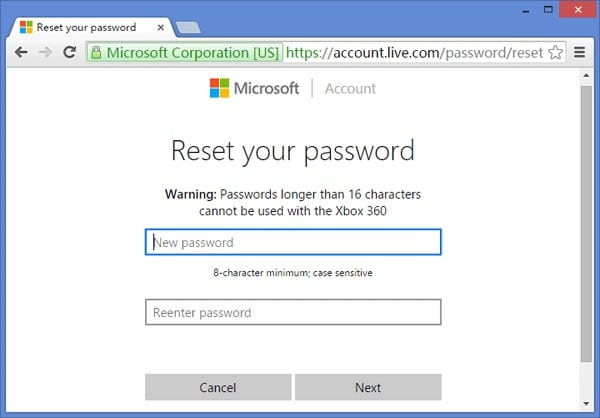
Der Prozess ist abgeschlossen. Jetzt erscheint das Fenster zum Zurücksetzen des Passworts und Sie müssen nur noch das neue Passwort eingeben und auf “Next” klicken. Von nun an können Sie auf Ihr Dell-Laptop mit dem neuen Passwort zugreifen.
Dell Inspiron Laptop Kennwort mit einem anderen Administratorkonto entsperren
Wenn Sie kein sicheres Microsoft-Konto haben, können Sie die obere Methode zum Entsperren Ihres Dell Inspiron-Laptops nicht verwenden. Keine Sorge! Es gibt jedoch auch andere effiziente Methode. Wie entsperren Sie dann einen gesperrten Dell Inspiron-Laptop? Sie können ein anderes Administratorkonto verwenden, um das Gerät zu entsperren. Die Schritte sind wie folgt:
Schritt 1: Melden Sie sich mit einem anderen Administratorkonto bei Ihrem Dell-Laptop an.
Schritt 2: Gehen Sie dann zu “My Computer” und klicken Sie mit der rechten Maustaste, wählen Sie “Manage”.
Schritt 3: Ein Fenster Computerverwaltung wird geöffnet. Klicken Sie auf “Users and Local Groups” unter “Users”.
Schritt 4: Klicken Sie dann mit der rechten Maustaste auf das Hauptbenutzerkonto und wählen Sie “Set Password”.
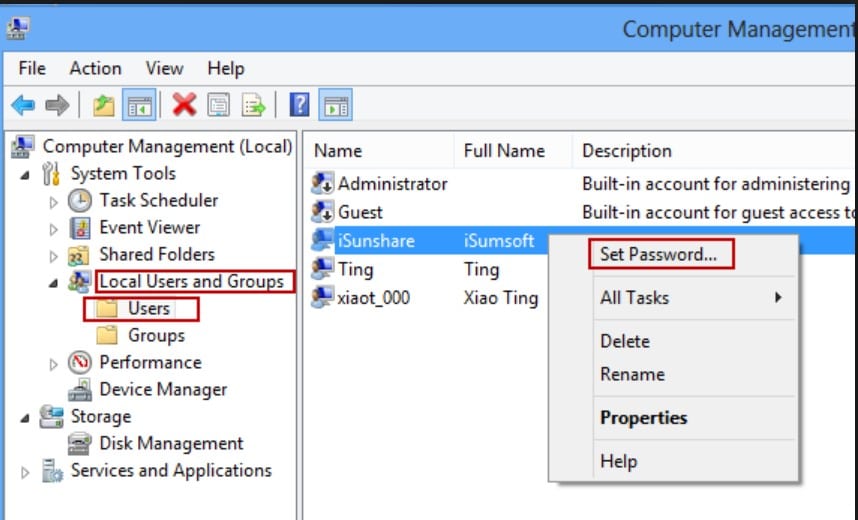
Schritt 5: Ändern Sie das Passwort und behalten Sie im Gedächtniss. Jetzt müssen Sie nur den Laptop neu starten und mit dem neuen Passwort verwenden.
Der Vorgang ist abgeschlossen und Sie können Ihr neues Passwort verwenden, um wieder auf Ihren Dell Inspiron-Laptop zuzugreifen.
Dell Inspiron Laptop Passwort mit Windows Password Recovery entsperren
Falls Sie mit den oberen Methoden nicht überall hingehen, ist es dann möglich, dass Sie Einfluss von außen benötigen, um den Laptop zu entsperren. Es geschah manchmal, dass die üblichen Methoden nicht funktionieren. In diesem Fall funktioniert vielleicht eine Software von Drittanbietern besser.
Das Wiederherstellungswerkzeug, das Sie verwenden werden, ist Windows Password Recovery. Es ist sehr effektiv für gesperrte Windows-PCs. Dann entsperren Sie einen Dell Inspiron-Laptop ohne Passwort:
Herausragende Eigenschaften:
- Es kann ein vergessenes Kennwort für alle Windows-Versionen in wenigen
Minuten wiederherstellen. - Es kann problemlos ein neues Administrator-Konto ohne Anmeldung erstellen.
- Es kann ein USB-Flashlaufwerk oder eine CD/DVD erstellen.
- Unterstützt Windows 10, 8.1, 8, 7, Vista, XP, 2000, NT.
- Unterstützt Windows Server 2016, 2012, 2008(R2), 2003(R2), 2000, NT.
Im Allgemein besteht der Prozess aus zwei Teilen: Sie erstellen zuerst eine Rettungsdiskette und können dann damit den Dell-Laptop entsperren.
Eine Rettungsdiskette erstellen
Schritt 1: Downloaden Sie das Programm wie gewohnt, installieren Sie es auf einem anderen Computer und schließen Sie dann ein USB-Laufwerk an.
Schritt 2: Sie werden dieses USB-Laufwerk in eine Rettungsdiskette umwandeln. Starten Sie das Programm und wählen Sie das USB-Laufwerk aus.

Schritt 3: Klicken Sie auf “Begin Burning” und es beginnt, das Laufwerks in eine Rettungsdiskette umzuwandeln.

Dell Inspiron-Laptop mit der Passwort-Rettungsdiskette entsperren
Schritt 1: Stecken Sie das USB-Laufwerk an den gesperrten Dell-Laptop ein.
Schritt 2: Starten Sie es neu und drücken Sie auf die Taste „ESC“ oder „F12“ .
Schritt 3: Das Boot-Menü wird geöffnet, wählen Sie das USB-Laufwerk aus und tippen Sie auf “Enter”.
Schritt 4: Jetzt wird das Wiederherstellungstool automatisch auf Ihren Laptop geladen. Es wird einige Minuten dauern.
Schritt 5: Wählen Sie dann einfach das Windows-System und das gesperrte Benutzerkonto aus. Klicken Sie auf “Reset Password”.

Ohne Zweifel ist es ein sehr einfaches Verfahren. Wenn die allgemeine Methoden das Gerät nicht entsperren können, stellen Sie sicher, dass dieses Wiederherstellungstool Ihnen gut helfen kann!
Fazit
Daher brauchen Sie nicht zu fragen: wie kann ich mein vergessenes Dell Laptop Passwort entsperren. Der Artikel verfügt alle Lösungen, die Sie zum Zurücksetzen des Dell-Laptopkennworts benötigen. Für die meisten Menschen ist es eine sehr schwierige Aufgabe, da sie keine Ahnung haben, was sie als nächstes tun sollen. Aber jetzt sind Sie keiner von ihnen. Sie können das Dell Inspiron Laptop Passwort auf einfache Weise entsperren. Beachten Sie jedoch darauf, dass die Windows Password Recovery sehr einfach zu bedienen und nützlich ist , wenn die ersten beiden Methoden nicht funktionieren. Sehr empfehlenswert!
Herunterladen Jetzt kaufen